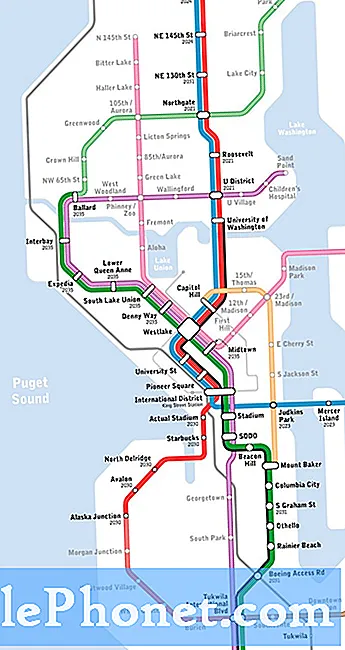Obsah
Smartphone LG G7 ThinQ je osmijádrové zařízení, které přichází s výkonnými specifikacemi, velkou úložnou kapacitou a špičkovými funkcemi. Toto zařízení jistě zakořenilo docela vysoké specifikace, díky nimž si více lidí myslí, že to nebude a nemůže dát do problémů s výkonem, zejména v rané fázi. Existují však jen některé faktory, které mohou vyvolat bizarní příznaky bez ohledu na to, jak silné zařízení může být. Je tedy velmi možné, že nový smartphone LG G7 ThinQ narazí na problémy s výkonem dříve, než se očekávalo.
Řešení, která jsem zmapoval níže, se používají k řešení problémů s výkonem softwaru souvisejících s novým sluchátkem LG G7 ThinQ. Tento kontext můžete využít, kdykoli potřebujete více vstupů při řešení podobného problému na stejném zařízení LG. Doufám, že vám tento kontext bude užitečný.
Pro ty, kteří hledají řešení jiného problému, přejděte na stránku pro řešení problémů, protože jsme již řešili některé z nejčastějších problémů s tímto telefonem. Projděte si stránku, vyhledejte problémy podobné těm vašim a použijte řešení, která jsme navrhli. Pokud pro vás nepracují nebo pokud stále potřebujete naši pomoc, kontaktujte nás kdykoli prostřednictvím našeho dotazníku o problémech se systémem Android.
Jak řešit problém s LG G7 ThinQ, který se stal tak pomalým
Před řešením problémů s telefonem zkuste zjistit, zda je problém izolován od aplikace nebo ne. Je možné, že se vaše zařízení při spuštění určité aplikace jen zpomaluje. Chcete-li na to přijít, zkuste spustit různé aplikace. Pokud váš telefon běží pomalu pouze při používání určité aplikace, znamená to, že problém je izolován od aplikace. V takovém případě budete muset vyřešit problém s aplikacemi. Pokud však váš telefon vykazuje stejný příznak bez ohledu na to, která aplikace je spuštěna, budete muset opravit softwarové problémy, které mohly způsobit konflikt a nakonec váš telefon zpomalit.
První řešení: Vynutit zastavení aplikací na pozadí a poté restartovat / soft resetovat telefon.
Chybné aplikace jsou obvykle hlavními důvody, proč se zařízení náhle zpomalí. Aplikace na pozadí, které se zhroutily nebo byly poškozeny, mohly způsobit konflikt a nepříznivě ovlivnit celý provoz systému. Chcete-li to vymazat, vynuceně zavřete všechny aplikace na pozadí ve vašem LG G7 ThinQ pomocí těchto kroků:
- Klepněte na Nastavení z domovské obrazovky.
- Jít do Aplikace a oznámení.
- Klepněte na Informace o aplikaci.
- Klepnutím na aplikaci vynutíte zastavení.
- Poté klepněte na ikonu Vynucené zastavení knoflík.
- Přečtěte si výzvu ke zprávě a klepněte na OK potvrdit.
- Stejným postupem vynutíte zastavení všech ostatních aplikací na pozadí.
Po vymazání všech aplikací na pozadí restartujte zařízení LG G7 ThinQ a vypusťte mezipaměť z interní paměti. To pomůže uvolnit místo v paměti a umožní zařízení v příštím spuštění lepší výkon. Zde je postup, jak restartovat / soft resetovat LG G7 ThinQ:
- Stiskněte a podržte Tlačítko napájení a Tlačítko snížení hlasitosti současně na několik sekund a poté, co se telefon restartuje, obě tlačítka uvolněte.
Měkký reset nemá vliv na uložená data ve vnitřní paměti, a proto nebude mít za následek ztrátu dat. Drobné softwarové chyby jsou obvykle v procesu opraveny.
Druhé řešení: Povolte bezpečný režim a diagnostikujte aplikace.
Aplikace třetích stran, které obsahovaly některé chyby a malware, mohou také spustit podobný problém v telefonu. To je pravděpodobně základní příčina, pokud se váš telefon po instalaci nové aplikace náhle zpomalil. Chcete-li zjistit, zda je to skutečně aplikace třetí strany, která způsobuje takové potíže, zkuste diagnostikovat telefon v nouzovém režimu. Povolení bezpečného režimu umožňuje spuštění pouze předinstalovaných aplikací. Pokud se váš telefon v nouzovém režimu nezpomalí, spouští se aplikace třetí strany. Postupujte podle těchto pokynů a povolte bezpečný režim na svém LG G7 ThinQ a poté začněte diagnostikovat aplikace:
- Při zapnuté obrazovce telefonu stiskněte a podržte ikonu Tlačítko napájení dokud se nezobrazí možnosti nabídky.
- Stiskněte a podržte Vypnout volba.
- Když se zobrazí výzva ke zprávě Restartujte v nouzovém režimu, klepněte na OK potvrdit.
- Počkejte, až se zařízení restartuje v nouzovém režimu. Poté uvidíte Nouzový režim štítek ve spodní části obrazovky.
Pokud problém nenastane v nouzovém režimu, možná budete muset odstranit nebo odinstalovat jednotlivé aplikace počínaje posledním stažením. Jinak váš telefon potřebuje servis.
Třetí řešení: Aktualizujte software a aplikace telefonu na nejnovější verzi.
Nejnovější verze systému Android dostupná pro LG G7 ThinQ je Android 8.0 G710TM10g. Tato aktualizace byla oficiálně k dispozici pro vybraná zařízení Android, včetně nového smartphonu LG, 11. července 2018. Nabízí různé opravy chyb a vylepšení systému. Pokud jste si tuto verzi softwaru nenainstalovali do telefonu, možná to budete muset zvážit. To pravděpodobně napraví náhlou pomalost vašeho telefonu, zejména pokud jsou hlavním viníkem chyby softwaru. Nejnovější verzi systému Android můžete bezdrátově stáhnout a nainstalovat pomocí následujících kroků:
- Klepněte na Nastavení z domovské obrazovky.
- Přejít na Všeobecné záložka.
- Klepněte na Centrum aktualizací.
- Vybrat Aktualizace systému.
- Klepněte na možnost Zkontrolovat aktualizace.
- Podle pokynů na obrazovce stáhněte a nainstalujte nejnovější aktualizaci softwaru do svého LG G7 ThinQ.
Váš telefon musí mít připojení k internetu, nejlépe prostřednictvím Wi-Fi, minimálně 50 procent výdrže baterie a dostatek úložného prostoru pro aktualizační soubor.
Software LG G7 ThinQ můžete také aktualizovat z počítače. Nezapomeňte si do počítače stáhnout a nainstalovat kompatibilní software pro LG Bridge, abyste to mohli provést.
Čtvrté řešení: Vymažte oddíl mezipaměti v telefonu.
Pokud se váš telefon po instalaci nové aktualizace pro aplikace nebo systém Android náhle zpomalil, může to potenciálně vyřešit vymazání oddílu mezipaměti. Chybné mezipaměti systému pravděpodobně způsobují konflikty, a tím způsobují pomalý výkon systému. Chcete-li to vymazat, postupujte podle následujících pokynů k vymazání oddílu mezipaměti ve smartphonu LG G7 ThinQ:
- Klepněte na Nastavení z domovské obrazovky.
- Přejít na Všeobecné záložka.
- Klepněte na Úložný prostor.
- Vybrat Vnitřní úložiště.
- Klepněte na Uvolněte místo z možností nabídky.
- Klepněte na Dočasné soubory a nezpracované soubory.
- Vyberte dané možnosti včetně dat uložených v mezipaměti, dočasných souborů klipového zásobníku a nezpracovaných souborů z fotoaparátu.
- Klepněte na Vymazat dvakrát potvrďte.
Po vymazání oddílu mezipaměti restartujte telefon, abyste vyčistili jeho paměť a obnovili systém Android.
Páté řešení: Obnovte a obnovte tovární nastavení telefonu (hlavní reset).
Pokud vymazání oddílu mezipaměti nefunguje, možná budete muset uchýlit k úplnému obnovení systému.Toto by však mělo být považováno pouze za poslední možnost k nápravě závažných systémových chyb, které mohly váš LG G7 ThinQ zpomalit. Pokud chcete pokračovat v hlavním resetu, nezapomeňte zálohovat všechna důležitá data, protože všechna budou v procesu vymazána. Jakmile je vše nastaveno, resetujte a obnovte tovární nastavení smartphonu LG G7 ThinQ podle těchto pokynů:
- Klepněte na Nastavení z domovské obrazovky.
- Klepněte na Systém.
- Klepněte na Restartujte a resetujte.
- Vyberte možnost Resetovat nastavení.
- Na dotaz klepněte na Resetovat nastavení potvrdit.
- Pokud budete vyzváni, zadejte PIN nebo heslo svého zařízení,
- Poté klepněte na OK pokračovat.
Nechte zařízení dokončit hlavní reset a po dokončení se automaticky restartuje. Po dokončení restartování můžete pokračovat v procesu počátečního nastavení a nastavit telefon jako nový. Do té doby by také měly zmizet softwarové chyby, a proto by měl být váš telefon zálohován a fungovat tak rychle, jak má.
Jiné možnosti
Pokud používáte SD kartu, zkuste SD kartu odpojit a vyjmout. Někteří lidé, kteří se stejným problémem zabývali své nové smartphony Android, později zjistili, že špatná karta SD způsobuje konflikt. Na SD kartě mohou být některé soubory nebo segmenty dat, které byly poškozené a nakonec ovlivnily celkový výkon telefonu.
Pokud nic z toho nepomůže, můžete problém přenést na svého operátora a požádat o pomoc při dalším řešení problému se zařízením. Jinak vezměte svůj LG G7 ThinQ do autorizovaného servisního střediska LG a nechte jej důkladně posoudit technikem. Vaše zařízení mohlo získat nějaké fyzické nebo tekuté poškození, které by mohlo způsobit jeho neočekávané zpomalení. Pokud je nutný servis, nezapomeňte využít servisní záruku.
spojit se s námi
Jsme vždy otevřeni vašim problémům, dotazům a návrhům, takže nás můžete kontaktovat vyplněním tohoto formuláře. Toto je bezplatná služba, kterou nabízíme, a nebudeme vám za ni účtovat ani cent. Mějte však na paměti, že každý den dostáváme stovky e-mailů a je nemožné, abychom na každý z nich odpověděli. Ale buďte si jisti, že čteme každou zprávu, kterou dostáváme. Pro ty, kterým jsme pomohli, prosím, šířte informace sdílením našich příspěvků se svými přáteli nebo jednoduše lajkněte naši stránku na Facebooku a Google+ nebo nás sledujte na Twitteru.